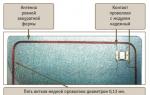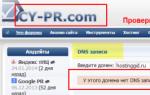Kuidas eemaldada Windows Messenger käivitamisest. Kuidas Facebook Messengerist välja logida? Kuidas Androidis Facebook Messengerist välja logida
Praegused suundumused Interneti-struktuuris ja ka mobiilsideteenuste kasutamise vallas on sellised, et telefonikõned ise jäävad järk-järgult tagaplaanile. Paraku on enamiku abonentide komistuskiviks alati olnud erinevate mobiilioperaatorite olemasolu ja kõnede kallinemine erinevate mobiilsidefirmade numbrite vahel. Õnneks on tänapäeval olemas kiirsuhtlejad, mis hägustab operaatorite vahelisi piire ja meie kui teenuste lõppkasutajate, tellijate jaoks on see suur pluss.
Mäletate, kui sageli helistasite ja saatsite SMS-e 1-2 aastat tagasi ja 5 aastat tagasi? Nüüd võrrelge seda oma tänaste telefonisuhtluse isudega. Kindlasti nõustute, et kiirsuhtlejad on aeglaselt, kuid kindlalt hakanud meie jaoks asendama mobiilsidet tavapärases mõttes.
Mobiilsideettevõtted mõistavad seda kõike muidugi, püüdes kohandada oma tariifiplaane ja -teenuseid abonentide kaasaegsetele nõuetele. Nii tutvustas näiteks MegaFon teenust nimega Messengers+. Just sellele pöörame täna selles artiklis tähelepanu.
Teenuse olemus
Arvestades uue toote nime, on lihtne arvata, mis on selle peamine eesmärk. Kuna iga kaasaegne messenger töötab ainult siis, kui teil on juurdepääs Internetile, kulutatakse abonentidele saadaolev kvoot sageli sellistes suhtlusprogrammides peamiselt kirjavahetusele ja kõnedele. Kui suhtlete kiirsõnumite vahendusel tõesti palju, aitab see konkreetne pakkumine liiklust säästa, sest aktiveerimisel on veebiliikluse arvestus mitmete tänapäeval populaarsemate sõnumirakenduste kasutamisel täielikult välja lülitatud.
MegaFoni "Messengers+": üksikasjalik kirjeldus
Nagu me juba ütlesime, on see valik mõeldud kiirsõnumite suhtluse austajatele. Selle ühendamisel ei arvesta operaator sellisele tarkvarale kuluvat liiklust.
Millistes rakendustes valiku “Messengers+” ühendamisel liiklust ei arvestata
Kõigi nende programmide puhul muutub liiklus täiesti piiramatuks ja see on suur eelis, sest need pakuvad lisaks tekstikirjavahetusele ja häälkõnedele ka videokõnesid, igasugust sisu, mille suurus võib olla rohkem kui muljetavaldav.
Valiku „Messengers+” maksumus
Messengers+ valiku kasutamise liitumistasu on 2 rubla päevas. Lihtsate arvutuste abil saate arvutada, et valik maksab abonentidele 60 rubla kuus ja see on üksikute Interneti-pakettide maksumust arvestades väga tulus.
Milliste tariifidega on ühendusvõimalus saadaval?
Siiski tuleb märkida, et seda teenust ei saa kõik tellijad kasutada. Ja ainult allolevast loendist ühendatud tariifidega nutitelefonide ja tahvelarvutite kasutajatele:
Kuidas ühendada Messengers+
Kui olete huvitatud uue valiku kasutamisest, saate selle aktiveerida mitmel viisil:
- Kiire aktiveerimisvormi kasutamine operaatori ametlikul veebiportaalil;
- Abonendi isikliku konto kaudu (registreerimisjuhised);
- Ametliku MegaFoni mobiilirakenduse kaudu;
- USSD koodi sisestamisel *456*5# ;
- Kui saadate sõnumi numbrile 05004565 , milles tekst “JAH” märgitakse ilma jutumärkideta;
- Kui helistate 05004565 .
Kuidas Messengers+ keelata
Kui otsustate aja jooksul selle valiku kasutamise lõpetada, saate seda teha ka mitmel viisil.
- Teie isiklikul kontol ettevõtte veebisaidil;
- Mobiilirakenduses;
- Kui saadate numbrile teksti "STOP" (ilma jutumärke kasutamata). 05004565 ;
- USSD päringu sisestamisel *456*5# .
Teenuse kasutamise omadused
Lõpetuseks tasub ära märkida mõned selle teenuse kasutamise nüansid ja nüansid, millest peaksite kindlasti teadma ja mis võivad olla kasulikud igale tellijale, kes seda võimalust kasutada soovib.
Kõigepealt peaksite mõistma, et kui kasutate MegaFoni võrguga ühendatud modemiseadmeid ja ruutereid, siis see valik ei tööta. Samuti ei tööta see valik tariifiplaani muutmisel - sel juhul lülitub teenus automaatselt välja. Kui Messengers Plus on uue tariifiplaaniga ühenduse loomiseks saadaval, saab selle uuesti aktiveerida.
Samuti peaksite mõistma, et kui kasutate puhverservereid ja VPN-teenuseid, arvestatakse kiirsõnumite liiklust standardrežiimis isegi siis, kui teenus on aktiveeritud. Liiklust ei arvestata ainult messenger-programmide ametlikes klientides ja tingimusel, et kasutatakse standardset MegaFoni mobiilse Interneti-ühendust.
Sa vajad
- Failidega töötamise programm on kas tavaline “Explorer” või näiteks Total Commander. Võite kasutada ka Far Manageri
Juhised
Kuigi Windows Messengeri programm ei tarbi palju ressursse, eelistavad peaaegu kõik vene keelt kõnelevad kasutajad seda utiliiti käivitamisest alates. Kahjuks pole seda esmapilgul nii lihtne teha, sest... Selle eest hoolitsesid omal ajal Microsofti spetsialistid.
Alustame. Esmalt looge fail laiendiga .bat. Nimi võib olla mis tahes süsteemi reeglite piires. Kui kasutad programmi Total Commander, siis kasuta klahvikombinatsiooni Shift+F4 (loo fail) – ja ilmuvasse aknasse kirjuta faili nimi.
Kui kasutate tavalist Explorerit, kasutage kontekstimenüü avamiseks hiire paremat nuppu. Järgmisena valige "Loo" ja seejärel valige lihtteksti dokumendi loomine, mille peate seejärel ümber nimetama.
Dokumendi ümbernimetamiseks tavalises Exploreris valige fail ja paremklõpsake, et kuvada menüü, kus peaksite valima üksuse "Nimeta ümber". Kui kasutate Total Commanderit, valige fail ja vajutage klahvi F2.
Peate avama loodud faili ja kopeerima sinna järgmised read:
@echo off echo Microsoft Messengeri eemaldamine... rundll32 advpack.dll,LaunchINFSection %WinDir%\inf\msmsgs.inf,BLC.Remove echo Selle edaspidise käitamise keelamine... echo REGEDIT4>%temp%\nomsngr.reg kaja >>%temp%\no msngr.reg echo "PreventRun"=dword:00000001>>%temp%\nomsngr.reg echo "PreventAutoRun"=dword:00000001>>%temp%\nomsngr.reg echo "PreventAutoUpdate"= dword:00000001>>%temp%\nomsngr.reg echo "PreventBackgroundDownload"=dword:00000001>>%temp%\nomsngr.reg echo "Disabled"=dword:00000001>>%temp%\nomsngr.regedit temp%\nomsngr.reg
Seejärel salvestage muudatused ja lihtsalt käivitage see fail. Selle tulemusena ei häiri Windows Messenger teid enam kunagi.
Märge
Pärast süsteemi uuesti installimist ilmub teie arvutisse uuesti Windows Messenger. Peate bat-faili uuesti käivitama.
Allikad:
- kuidas eemaldada Windows Messenger
Windows Messenger on üks parimaid Microsofti programme. See tarkvara võimaldab kasutajatel koheselt üksteisele sõnumeid saata.
Tõenäoliselt pole saladus, et Windows OS-i installimise ajal installitakse peaaegu alati Windows Messenger. See on selle operatsioonisüsteemi standardprogramm, kuid mitte kõik ei tea selle programmi võimalusi.
Peamised omadused ja eelised
Windows Messenger on tarkvaratööriist, mille kaudu saavad kasutajad hõlpsalt kirjavahetust pidada. Windows Messenger on omamoodi sotsiaalne võrgustik. Sellel on kõik samad funktsioonid ja eelised nagu tavalistel suhtlusvõrgustikel, mida tänapäeval peaaegu kõik kasutavad. Näiteks saab iga kasutaja hõlpsasti otsida ja oma kontaktiloendisse lisada sõpru, tuttavaid ja sugulasi. Loomulikult on Windows Messengeri töö kõrgel tasemel. Sõprade loendis näevad kõik, kes on praegu võrgus.
Lisaks kõigele eelnevale täidab Windows Messenger ka teiste programmide rolli, mille kaudu inimesed saavad suhelda. Absoluutselt iga Windows Messengeris registreeritud kasutaja saab teha mitmesuguseid kõnesid. Näiteks võib igaüks helistada oma sõpradele ja tuttavatele, kes on võrgus. Tuleb märkida, et soodsa hinnaga saab helistada kas teise arvutisse või kõikjale maailmas. Windows Messengeri funktsioonide kasutamiseks peavad teil olema sisseehitatud mikrofoniga mikrofon või kõrvaklapid. Just nende abiga peetakse läbirääkimisi (v.a isiklik kirjavahetus kasutajatega).
Loomulikult saab iga Windows Messengeri kasutaja teiste kasutajatega kirjavahetust pidada (saata piiparile kiirsõnumeid). Olenevalt sellest saavad kõik hõlpsasti kohtuda uute inimestega, külastada jututubasid ja rääkida ka kuulsate populaarsete inimestega. Saate rääkida mitme inimesega korraga.
Lisafunktsioonid
Windows Messengeris, nagu enamikus kaasaegsetes suhtlusvõrgustikes, on võimalik vahetada erinevaid pilte ja videoid. Kui soovite Windows Messengeri kasutada mitte ainult suhtlemiseks, vaid ka töötamiseks, saate hõlpsalt oma kolleegidele dokumente saata. Lisaks kõigele eelnevale saab Windows Messengerit kasutada ka meelelahutuseks. Siin saab iga registreerunud kasutaja mängida rakendusi ning kutsuda oma sõpru ja tuttavaid. Lisaks saab kasutaja Windows Messengeris saada automaatseid märguandeid uue kirja saabumisest Hotmaili postkasti, samuti saab Microsofti teenusest ainult uusimat teavet. Net Alerts.
Tead, mis on lahe? Kiirsuhtlus sõprade, pere ja kolleegidega. Kas sa tead, mis häirib? Nende nägu hõljub teie telefonis kõige muu kohal. Ja täpselt nii juhtub ka Facebook Messengeriga – Androidis ujuvad näoikoonid keelake järgmiselt.
Funktsioon ise kannab nime "Vestlusfotod" ja see tundub hea ideena, mõnele võib see isegi meeldida. Kuid kui soovite selle keelata, on teil selleks kaks võimalust: kui soovite lihtsalt ajutiselt ekraanil hõljuvatest avataridest vabaneda, saate neist loobuda. Aga kui te ei soovi neid üldse näha, saate need välja lülitada.
Alustame viimasest.
Kuidas keelata vestlusfotod Facebook Messengeris
Saate vestlusfotod välja lülitada Messengeri põhiaknas. Sinna pääsete, avades lihtsalt rakenduse Messenger või puudutades mis tahes avatud vestlusfotot (mis viib teid Messengeri).

Messengeri rakenduses klõpsake paremas ülanurgas oma avatariga väikest ikooni.

Kerige alla, kuni näete kirjet Chat Photo, ja seejärel lülitage see väike liugur välja.

Kuidas vestlusfotot tagasi lükata
Kui soovite ainult vabaneda profiilipiltidest, mis praegu ringi ripuvad, ärge muretsege – see on lihtne. Lihtsalt võtke see ja asetage see allolevale X-le. Nagu nii:
Profiilipilt on kadunud, vähemalt kuni järgmise korrani, kui keegi sulle sõnumi saadab.
Meie tugitiim sai hiljuti järgmise kirja:
Lenovo sülearvutis (OS – Windows 7 Basic Home)mingil põhjusel, võib-olla automaatse värskendamise ajal, laaditi Windows Mess. Otses (kui arvuti sisse lülitatakse, ilmub vastik väikemees)
Muidugi küsisin Google'ilt, kuidas seda eemaldada. Seal on palju soovitusi. Kuid ma kardan orgaaniliselt registrit puudutada ja ma ei usalda võõraid nõustajaid.
Kuidas saab kogenematu kasutaja selle eemaldada?
Ette tänades.
Kuna täna töötab üsna palju kasutajaid juba Windows 7-s, otsustasin kirjutada juhised Windows Live Messengeri installimiseks ja desinstallimiseks Windows 7-s.
Windows Live Messenger- Interneti-piiler Microsoftilt.
Windows Live Messenger võimaldab teil suhelda sõprade, pere ja kolleegidega reaalajas, kasutades tekstsõnumeid, häält ja videot.
Meeleoluikoonid ja reaalajas pildid, fotode ja failide jagamine, koostööotsingud ja palju muid funktsioone – koheselt.
Lisaks on võimalik teha telefonikõnesid läbi MCI Web Calling for Windows Live Call telefonisüsteemi.
See programm sarnaneb selliste programmidega nagu Skype või ICQ.
Nüüd räägin teile, kuidas saate seda programmi Windows 7 Enterprise'is installida ja seejärel desinstallida. Teistes Windows 7 versioonides näevad installimine ja desinstallimine välja sarnased.
paigaldama Sõnumitooja, peate minema Microsofti veebisaidile sellel aadressil:
Paremas ülanurgas peate klõpsama sinisel ruudul, millel on kiri "Kodu jaoks".
Kirje ilmub allpool "Tooted" ja nende samade toodete loend, millel peate klõpsama "Windows Live".
Selle all on Windows Live'i seeria peamiste toodete loend.
Peate valima jaotise "Windows Live Essentials" ja vajutage nuppu "lae alla" tema all.
Pärast seda avaneb uus leht Windows Live Essentialsi komplekti komponentide üksikasjaliku kirjeldusega.
Sellel lehel peate valima jaotise "Sõnumitooja" ja klõpsake sellel.

Avaneb taas uus aken, seekord Messengeri programmi enda kirjeldusega.
Paremal on nupp selle programmi allalaadimiseks.
Nupu all on märgitud keel "vene keel" seda saab vahetada. Jätsin kõik nii nagu on ja vajutasin nuppu.

Pärast seda algas faili allalaadimine.
Olenevalt installitud brauserist võite näha täiendavat viipa faili salvestamiseks.

Lõpuks laadisin faili alla "wlsetup-web.exe" veidi suurem kui 1 MB. See pole programm ise, vaid selle installija.
Pärast selle faili käivitamist ilmub aken "Programmi installimise ettevalmistamine" ja mõne aja pärast installimisaken, milles on 2 valikut:
1. Installige kõik Windows Live'i põhikomponendid;
2. Valige installitavad programmid.

Valin installimiseks teise võimaluse Sõnumitooja, mitte kogu Windows Live'i komplekti.

Näiteks märkisin ainult Sõnumitooja, ja vajutas nuppu "Install".
Installimine on alanud.

Programm installiti minu jaoks mõne minutiga. Installikiirus sõltub arvuti võimsusest ja Interneti-ühenduse kiirusest, kuna installimine pärineb Internetist.
Installimine on lõppenud.

Kasutaja kutsutakse Windows Live'i.
Kui teil on juba Windows Live'is konto, saate kohe ühenduse luua. Kui olete varem Hotmaili, Messengeri rakendust või XboxLIVE'i kasutanud (näiteks teil on Xbox), peaks teil olema konto.
Kui seda pole, peate selle looma.
Mul pole kontot ja ma otsustasin seda veel mitte luua. Vajutan nuppu "Sulge".
Pärast seda ma näen.

Siin peate sisestama oma sisselogimise ja parooli, samuti saate konfigureerida seda meeles pidama ja arvuti sisselülitamisel automaatselt käivituma.
Pärast serveriga ühenduse loomist saate töötada.
Nüüd vaatame, kuidas Messengeri kustutada.
Avage installitud programmide loendiga aken.
Selleks peate klõpsama "Alusta", vali "Kontrollpaneel" ja uues aknas Peatükis "Programmid" valige üksus "Programmi desinstallimine".

Leiame programmide loendist rea "Windows Live 2011 Essentials", paremklõpsake sellel ja valige "Kustuta/Muuda".

Kui valite "Kustuta", siis kustutatakse kõik komponendid "Windows Live Essentials", ja läbi punkti "Muuda" Saate valida mõne komponendi eemaldamise.
Valige uues aknas "Desinstallige üks või mitu Windows Live'i programmi":

Järgmises aknas valite eemaldatavad komponendid.
Sest Installisin ainult Messengeri, nii et saan selle ainult kustutada.
Kui installite mitu programmi, saate selles aknas valida ja eemaldada ainult mittevajalikud.

Eemaldamine on lõpetatud. Igaks juhuks saate arvuti taaskäivitada.

Nii saate tarkvarapaketi installida ja desinstallida "Windows Live Essentials".
Kui teie arvutisse ilmub ootamatult teade Sõnumitooja, ja pole selge, kuidas seda eemaldada – üks võimalustest on installida see ootuspäraselt ja seejärel eemaldada samamoodi.

Mõni aeg tagasi otsustas Facebook muuta Messengeri oma eraldiseisvaks rakenduseks. Facebook Messengeri rakendusel puudub väljalogimisnupp, mis tüütab paljusid kasutajaid. Selles artiklis näitame teile, kuidas telefonist või arvutist Androidi ja iOS-i Messengerist välja logida.
Mine jaotisse
Kuidas Androidis Facebook Messengerist välja logida
Androidis Facebook Messengerist välja logimiseks on kaks võimalust: või.
Kustutage menüüs Seaded Messengeri rakenduse andmed
Facebook Messengerist väljalogimiseks peate sisse logima. Seaded oma Android-seadet.
- Sulgege rakendus, kui see on avatud, ja eemaldage see oma viimaste rakenduste loendist, vastasel juhul see trikk ei tööta.
- Peatükis "Seaded" kerige alla " Rakendused" või " Rakenduste haldur" ja kerige alla, kuni näete " Sõnumitooja" .
- Klõpsake seda, minge jaotisse "Salvestusruum" ja valige kustutada andmed.
Nüüd, kui naasete Messengeri, näete, et see pole sisse logitud.
Nõuanne. Kui soovite oma telefoni kasutada oma Facebooki sõnumite kontrollimiseks, kuid te pole veel sisse loginud, peate puudutama " Konto", oma kontole sisse logimiseks.
Logige Facebooki rakenduses Messengeri seansist välja
Kui teie telefonis on Messenger, on teil tõenäoliselt Facebooki rakendus. Androidi Facebooki rakenduses klõpsake nuppu Lisaks" paremas ülanurgas (mis peaks ilmuma kolme reana), seejärel minge " Konto seaded", ja siis " Turvalisus ja sissepääs". Näete seanssidega jaotist, valige soovitud seanss ja lõpetage see. 
Kuidas iOS-is Facebook Messengerist välja logida
Avage Facebooki rakendus (mitte Messenger, iOS-i rakendus Facebooki jaoks), seejärel puudutage Lisaks" paremalt alumine. Kerige alla kuni Üksus "Seaded"., klõpsake " Konto seaded", siis" Ohutus". menüüs" Ohutus" minge oma sisenditega jaotisesse. Pärast selle avamist saate hallata oma Facebooki konto aktiivseid seansse mis tahes seadmes, rakenduses või brauseris. Seejärel sulgege lihtsalt seanss, mis on loetletud kui "Facebook Messenger iOS 10-s" või mõni muu teie iPhone'is töötav seanss. Järgmine kord, kui avate Messengeri, ei logita teid sisse ja saate vajadusel sisse logida teise kontoga.

Kuidas Facebooki veebisaidilt Messengeri rakendusest välja logida
Saate iOS-i või Android Messengeri rakendustest välja logida Facebooki veebisaidilt, arvutist või mobiiltelefoni brauserist. Minge saidile Facebook.com, seejärel valige " Seaded" paremas ülanurgas asuvas rippmenüüs. Mine jaotisse " Turvalisus ja sissepääs", seejärel otsige üles jaotis „Kuhu olete sisse logitud”. » . Otsige üles Messengeri seanss, millest soovite välja logida, puudutage paremal olevat kolme punkti ja seejärel puudutage " Välju" .

Need lahendused on pisut tüütud, kuid töötavad. Tundub, et Facebook ei soovi asju lihtsamaks muuta. Kui Facebook sind üldiselt häirib, võid kasutada alternatiive.
Mida arvate Facebooki otsusest muuta Messenger eraldi rakenduseks? Kas teid häirib, et väljalogimisnuppu pole?